การสร้างกฎใน Outlook Express (Message Rules For Outlook Express)
1. เริ่มต้นเปิดโปรแกรม Outlook Express
2. ไปที่ "Tools" เลือก "Message Rules" จาก Drop Down List และคลิกที่ Mail...
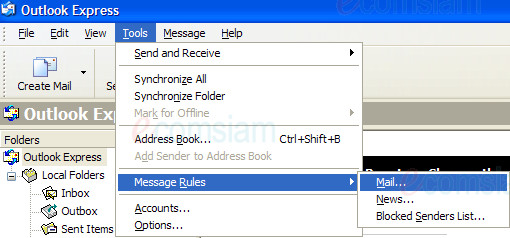
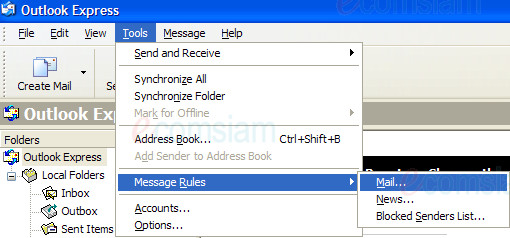
3. ถ้าหาก Outlook Express มี Message Rules อยู่แล้วก็จะปรากฎรายการคล้ายๆรูปด้านล่าง แต่ถ้าหากยังไม่มีหรือกดปุ่ม New ก็จะปรากฎดังรูปที่ปรากฏตามหัวข้อที่ 4
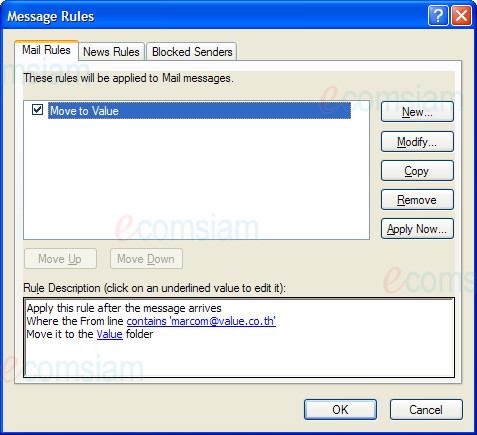
4. กดปุ่ม New เพื่อทำการสร้าง Message Rules จะปรากฏกล่องข้อความซึ่งแบ่งเป็น 4 หัวข้อ "Select conditions for your rule", "Set the action for your rule", "Rule description", "Name of the rule" โดยในการกำหนดเงื่อนไขเราเพียงกำหนดหัวข้อที่ 1, 2 และ 4 โดยหัวข้อที่ 3 นั้นโปรแกรมจะเติมให้เองโดยอัตโนมัติ
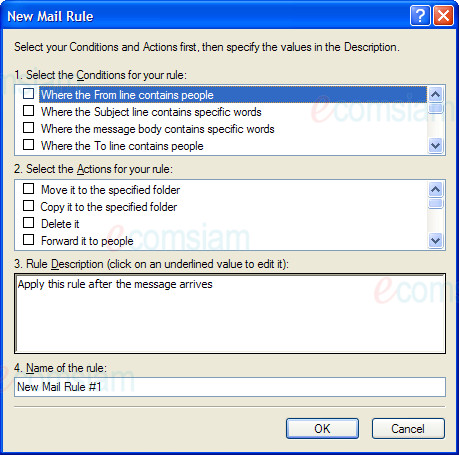
โดย Message Rule อย่างง่ายที่จะยกเป็นตัวอย่างคือ เมื่อ Message ถูกส่งมาจากชื่อผู้ส่งที่ระบุ เช่น a@abc.com This e-mail address is being protected from spambots. You need JavaScript enabled to view it ให้ทำการย้ายไปยัง Folder "ABC"
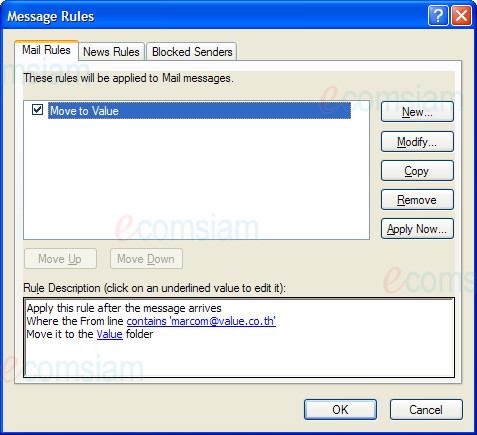
4. กดปุ่ม New เพื่อทำการสร้าง Message Rules จะปรากฏกล่องข้อความซึ่งแบ่งเป็น 4 หัวข้อ "Select conditions for your rule", "Set the action for your rule", "Rule description", "Name of the rule" โดยในการกำหนดเงื่อนไขเราเพียงกำหนดหัวข้อที่ 1, 2 และ 4 โดยหัวข้อที่ 3 นั้นโปรแกรมจะเติมให้เองโดยอัตโนมัติ
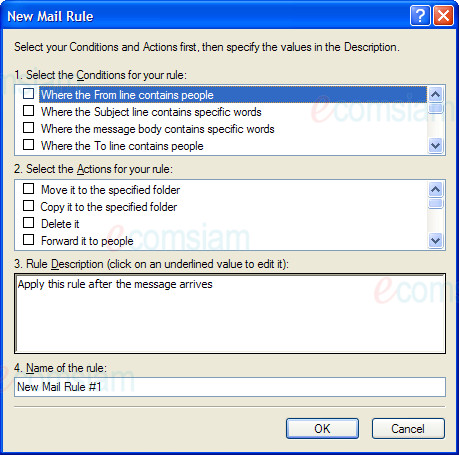
โดย Message Rule อย่างง่ายที่จะยกเป็นตัวอย่างคือ เมื่อ Message ถูกส่งมาจากชื่อผู้ส่งที่ระบุ เช่น a@abc.com This e-mail address is being protected from spambots. You need JavaScript enabled to view it ให้ทำการย้ายไปยัง Folder "ABC"
5. ที่ "Select conditions for your rule" ให้ scroll หา "Where the From line contains people" แล้วทำการเลือกหัวข้อนี้ สังเกตุที่หัวข้อ "Rule description" จะมีข้อความปรากฏโดยอัตโนมัติ"
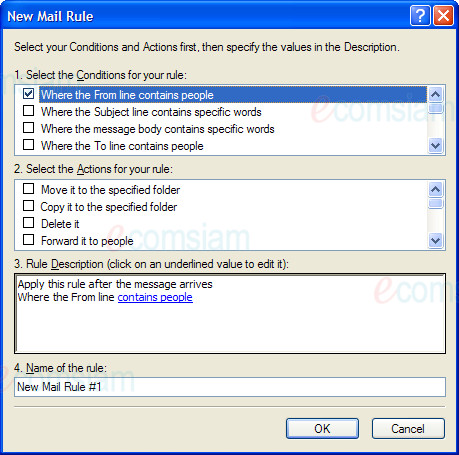
6. ที่ "Set the action for your rule"ให้ scroll หา "Move it to spicified folder" แล้วทำการเลือกหัวข้อนี้
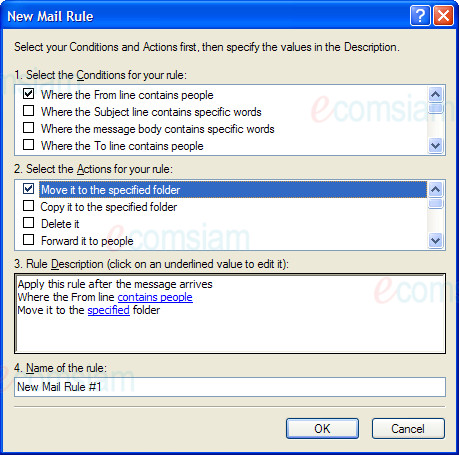
7. กฏ ของ OE จะถูกเขียนภายใต้ "Rule description" โดยเราหน้าที่เพียงเติมเงื่อนไขให้สมบูรณ์
8.คลิกที่ "contains people" ใน "Where the From line contains people"
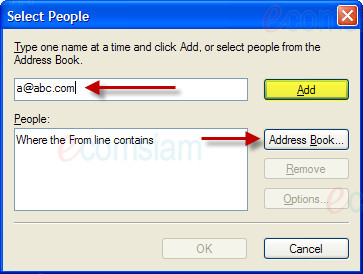
สามารถเลือก a@abc.com This e-mail address is being protected from spambots. You need JavaScript enabled to view it จาก address book ได้ หากไม่ปรากฏ address ที่ต้องการ สามารถเพิ่มเข้าไปใหม่ได้ที่ Textbox ช่องแรก แล้วกดปุม Add ได้เลย
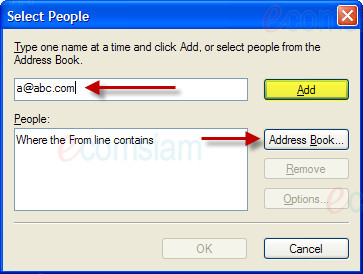
สามารถเลือก a@abc.com This e-mail address is being protected from spambots. You need JavaScript enabled to view it จาก address book ได้ หากไม่ปรากฏ address ที่ต้องการ สามารถเพิ่มเข้าไปใหม่ได้ที่ Textbox ช่องแรก แล้วกดปุม Add ได้เลย
9. คลิกที่ "specified" ใน "Move it to specified folder"
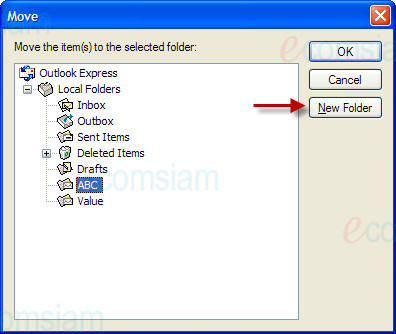
สามาถเลือกไปยัง Folder ที่ต้องการได้ (ABC) หากไม่ปรากฎ สามารถเพิ่มเข้าไปใหม่ได้ที่ปุ่ม New Folder
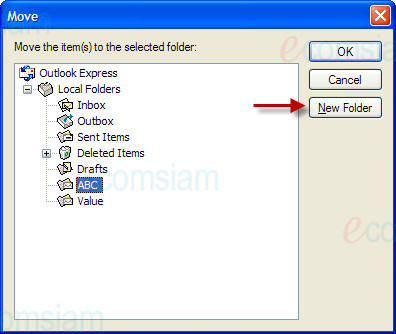
สามาถเลือกไปยัง Folder ที่ต้องการได้ (ABC) หากไม่ปรากฎ สามารถเพิ่มเข้าไปใหม่ได้ที่ปุ่ม New Folder
10. หลังจากนั้นระบบจะรายงานรายละเอียดของกดที่เราได้ทำการสร้างเอาไว้ ภายใต้หัวข้อที่ระบบจะให้ท่านตั้งชื่อของกฎ ท่านจะตั้งหรือไม่ตั้งก็ได้ หากไม่ตั้งระบบจะตั้งชื่อให่โดยอัตโนมัติ ให้กดปุ่ม OK เป็นอันเสร็จสิ้นกระบวนการ



 line ID :
line ID :